今回のアプリはHipstamaticやClassicTOYなどに似たデザイン性の高いカメラアプリです。おもしろいのはレンズやフィルムを交換するのではなく、5種類のカメラを切り替えて写真が撮れるというところです。その5種類のカメラが非常に目を引くデザインでよく出来ていると思います。
 5種類のカメラはどれも特徴のある写真が撮れるカメラになっています。操作性としてはカメラを切り替える際に一度メインメニューの画面に戻る必要がありそこは面倒なところですが、カメラを見ながら切り替える楽しさもあると思います。そして出来上がる写真は(1種類除いて)マシカク写真で、ファインダーもマシカクなので、撮った写真をInstagramなどにも使いやすいと思います。しかも無料です(但し広告が表示されます)。
5種類のカメラはどれも特徴のある写真が撮れるカメラになっています。操作性としてはカメラを切り替える際に一度メインメニューの画面に戻る必要がありそこは面倒なところですが、カメラを見ながら切り替える楽しさもあると思います。そして出来上がる写真は(1種類除いて)マシカク写真で、ファインダーもマシカクなので、撮った写真をInstagramなどにも使いやすいと思います。しかも無料です(但し広告が表示されます)。
サポートサイトは下記になります。
● Urbian, Inc – Retro Camera – Take delicious old-school pics.
App Storeでは写真カテゴリーにあります。
● Retro Camera Plus [iTunes]
 最初はカメラを選ぶところから始まります。画面は横一方向固定で、Hipstamaticなどと同じ形でiPhoneを横にして写真を撮る形になります。カメラの切り替えはこの画面で横にスライドさせることで全5種類のカメラの切り替えが可能になっています。カメラの詳細を知りたい場合はレンズの下にある about this camera をタップすると情報が表示されますし、このカメラを使いたい場合は use this camera をタップすることで使えるようになります。なお画面下の中央はバナー広告を表示しています。以下はそれぞれのカメラです。
最初はカメラを選ぶところから始まります。画面は横一方向固定で、Hipstamaticなどと同じ形でiPhoneを横にして写真を撮る形になります。カメラの切り替えはこの画面で横にスライドさせることで全5種類のカメラの切り替えが可能になっています。カメラの詳細を知りたい場合はレンズの下にある about this camera をタップすると情報が表示されますし、このカメラを使いたい場合は use this camera をタップすることで使えるようになります。なお画面下の中央はバナー広告を表示しています。以下はそれぞれのカメラです。
 about this cameraをタップした時に表示される画面ですが、写真のサンプルも表示されわかりやすいと思います。カメラごとの特徴も書かれています。なおカメラによってはカラーとモノクロをスイッチで切り替えて撮影できるものとできないものがあります。
about this cameraをタップした時に表示される画面ですが、写真のサンプルも表示されわかりやすいと思います。カメラごとの特徴も書かれています。なおカメラによってはカラーとモノクロをスイッチで切り替えて撮影できるものとできないものがあります。
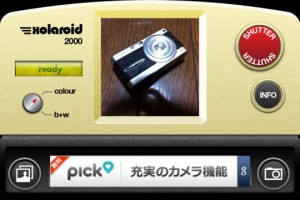 画画面の下にある左右のボタンはどのカメラも共通で、左はこのRetro Camera Plusで撮った写真を見ることができると共に保存やFacebook/Twitterに投稿したりメールを送ることができます。右はカメラの切り替えになります。大きいボタンはシャッターボタンで上の情報を表示するINFOボタンもあります。このカメラではモノクロ/カラーの切り替えができるので左側にスイッチがあります(無いものもあります)。
画画面の下にある左右のボタンはどのカメラも共通で、左はこのRetro Camera Plusで撮った写真を見ることができると共に保存やFacebook/Twitterに投稿したりメールを送ることができます。右はカメラの切り替えになります。大きいボタンはシャッターボタンで上の情報を表示するINFOボタンもあります。このカメラではモノクロ/カラーの切り替えができるので左側にスイッチがあります(無いものもあります)。
このRetro Camera Plusで撮影した写真はオプションでカメラロールに保存する/しないの設定ができますが、撮った写真を見る時には画面左下のボタンをタップします。スライドさせることで過去に撮った写真も表示できます。写真をタップすると、さらにメニューが表示され、共有するか(share print)削除するか(delete print)を指定できます。共有した場合はさらに画面が変わりFacebook / Twitter / メールで投稿もできますし、ここからカメラロールへの保存もできます。
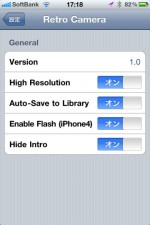 設定は、iPhoneの設定からRetro Cameraを選択することで表示されます。最初はこのRetro Camera Plusはカメラロールに保存されるようになっていますが、保存されるサイズは512×512(ポラロイド風は少し縦長)ですが、High ResolutionをONにすると1200×1200(ポラロイド風は1387×1200)に変更できます。Auto-Save to Libraryは写真を撮った時にカメラロールに保存するかどうかの指定です。(デフォルトON)、Enable FlashはiPhone 4用ですがフラッシュを使うかどうか(デフォルトON)、Hide Introは最初にカメラ操作の画面が出るかどうかで、ONにすると起動したときに表示されますが、2度目に立ち上げた時には表示されません。(自動でOFFになるので再度見たい場合はONにします。)
設定は、iPhoneの設定からRetro Cameraを選択することで表示されます。最初はこのRetro Camera Plusはカメラロールに保存されるようになっていますが、保存されるサイズは512×512(ポラロイド風は少し縦長)ですが、High ResolutionをONにすると1200×1200(ポラロイド風は1387×1200)に変更できます。Auto-Save to Libraryは写真を撮った時にカメラロールに保存するかどうかの指定です。(デフォルトON)、Enable FlashはiPhone 4用ですがフラッシュを使うかどうか(デフォルトON)、Hide Introは最初にカメラ操作の画面が出るかどうかで、ONにすると起動したときに表示されますが、2度目に立ち上げた時には表示されません。(自動でOFFになるので再度見たい場合はONにします。)
実際、512×512だと小さいなと思っていたら高解像度の保存もできるということでプリントするにも十分なサイズで満足です。写真アルバムからの取り込みはありませんが、面白い写真が撮れると思います。








































